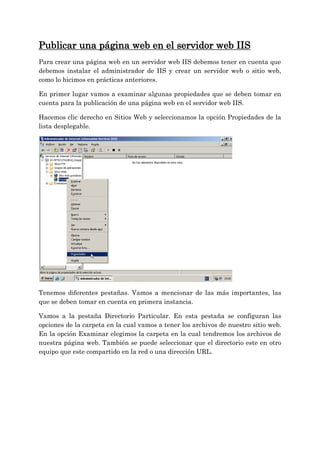
pagina web en el servidor wseb iis
- 1. Publicar una página web en el servidor web IIS Para crear una página web en un servidor web IIS debemos tener en cuenta que debemos instalar el administrador de IIS y crear un servidor web o sitio web, como lo hicimos en prácticas anteriores. En primer lugar vamos a examinar algunas propiedades que se deben tomar en cuenta para la publicación de una página web en el servidor web IIS. Hacemos clic derecho en Sitios Web y seleccionamos la opción Propiedades de la lista desplegable. Tenemos diferentes pestañas. Vamos a mencionar de las más importantes, las que se deben tomar en cuenta en primera instancia. Vamos a la pestaña Directorio Particular. En esta pestaña se configuran las opciones de la carpeta en la cual vamos a tener los archivos de nuestro sitio web. En la opción Examinar elegimos la carpeta en la cual tendremos los archivos de nuestra página web. También se puede seleccionar que el directorio este en otro equipo que este compartido en la red o una dirección URL.
- 2. En la pestaña Documentos tenemos la opción de seleccionar la página de contenido predeterminado, la cual se mostrará cuando entremos a la página web. Al crear el sitio web se crean cuatro páginas default, como muestra la siguiente imagen. Si deseamos nombrar una página en nuestra carpeta como una de estas lo hacemos. Si no tenemos la opción de eliminarlas, seleccionando la opción Quitar y agregar el nombre de la página que queramos tener como predeterminada.
- 3. Seleccionamos la opción agregar y escribimos el nombre. Generalmente las paginas predeterminadas llevan el nombre de Index. Le damos a Aceptar y ya tenemos agregada nuestra página predeterminada. Para que los cambios tengan efecto hay que seleccionar la opción Aplicar, o Seleccionar Aceptar al final cuando hayamos terminado de modificar las propiedades del sitio web.
- 4. Ahora revisamos la Seguridad de directorios. Aquí podemos restringir acceso a la página web y habilitar el acceso anonimo. Seleccionamos la opción Modificar del menú Restricciones de nombre de dominio y dirección IP. Si seleccionamos Conceder acceso, todos los equipos y usuarios podrán acceder a este sitio web, es decir no hay restricciones.
- 5. Si seleccionamos Denegar acceso, solo los usuarios y equipos que agregue el administrador podrán acceder al sitio Web. Para agregar un equipo, seleccionamos la opción Agregar. Escribimos la dirección Ip, o un grupo de equipos o nombre de un dominio para conceder acceso a estos que el administrador desee. Y el damos a Aceptar. Veremos cómo se agregan los equipos o el dominio al sitio web.
- 6. Seleccionamos la opción Aceptar para salir de esta modificación. Estas son las modificaciones básicas para iniciar con la creación de la página web. Las modificaciones se realizaran de acuerdo a las necesidades del administrador.
- 7. Nos dirigimos al directorio particular. Lo podemos hacer utilizando el Explorador de Windows. O también podemos acceder haciendo clic en el sitio web y seleccionando Abrir del menú desplegable. En esta carpeta tendremos los archivos y páginas de nuestra página web, así como imágenes y todo el contenido que aparecerá en la página.
- 8. En este How To vamos a copiar un código HTML que fue creado para probar la funcionalidad de esta práctica. Copiamos la pagina html en el directorio de nuestro sitio web. Si hacemos clic derecho y seleccionamos Editar, vemos el código fuente de la página.
- 9. Si hacemos alguna configuración en el código fuente de la pagínalo guardamos para que cuando actualicemos la pagina los cambios hayan tenido efecto.
- 10. Para ver los archivos que hay en el directorio particular, hacemos clic derecho en el sitio web y seleccionamos Explorar del menú desplegable.
- 11. Para ver la página web, entonces seleccionamos Examinar del menú desplegable, haciendo clic derecho en el sitio web. Podemos ver la página web en el servidor web IIS.
- 12. Ahora podemos probar que nuestra página web está funcionando entrando desde el explorador, como muestra la siguiente imagen: